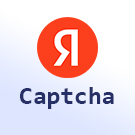Модуль представляет альтернативу для стандартной CAPTCHA на основе 1С-Битрикс.
Работает со стандартными компонентами регистрации, формами добавления элементов инфоблоков и веб-формами. Также возможна интеграция в формы из сторонних модулей или в самописные (см. инструкцию для разработчиков в разделе "Установка").
Приобретенные программные продукты поставляются в виде цифро-буквенного кода. Используя код, вы сможете установить продукт на хостинг. Код приходит на указанный в заказе адрес электронной почты.
Время от момента получения оплаты до момента отправки кода составляет несколько часов. В течение этого периода выполняет оформление приобретенной продукции.
Обращаем ваше внимание, что дополнительная задержка может быть вызвана некорректно указанным адресом почты. Просим вас внимательно проверять ваши персональные данные при оформлении заказа. Мы гарантируем, что конфиденциальность ваших данных будет соблюдена.
Что требуется для установки:
- CSM «1С-Битрикс».
- Домен.
- Хостинг.
Мы предлагаем приобрести все необходимое в готовом наборе на нашем сайте. Это позволит ускорить дальнейшую установку.
Бонус: бесплатная базовая установка!
Чтобы получить подробную информацию о сервисе, вы можете ознакомиться с официальными реестрами Visa International и MasterCard Worldwide. Заполнив и подтвердив заказ, вы будете переадресованы на сайт сервиса Яндекс.Деньги. Там вы сможете оплатить заказ, воспользовавшись картой Visa, Mastercard или Maestro или кошельком Яндекс.Деньги.
Подробнее
Начало работы.
Необходимо получить ключи – ключ клиента и ключ сервера для работы модуля. Получить их можно по ссылке - https://cloud.yandex.ru/ru/services/smartcaptcha/.
Ключи устанавливаются в настройках модуля в соответствующих полях.
Настройки модуля.
· "Текст ошибки при отрицательном ответе при прохождении проверки" - напишите свой текст ошибки.
· "Язык капчи" - на каком языке отобразить текст в форме проверки на робота
· "Невидимый режим" - если флаг установлен, в форме не будет отображено задание для проверки капчи
· "Тестовый режим" - для проверки работы модуля. Система всегда будет "подозревать", что вы робот и будет показывать форму с заданием, даже если вы выбрали "Невидимый режим"
· "Автоматически подставлять капчу в формы" - скрипты проверки будет автоматически подгружены в формы, выбранные в настройках ниже
· "Веб-формы для защиты на стороне сервера" - выберите веб-формы, которые необходимо защитить Yandex SmartCaptcha от спама
· "Автоматически подставлять капчу в регистрацию" - скрипты проверки на работа будут автоматически подгружаться в форму регистрации
· "Защита регистрации" - даже при автоматической регистрации пользователя (например, из внешнего API) будут проверяться токены Yandex SmartCaptcha
· "Автоматически подставлять капчу в iblock.element.add.form" - скрипты проверки на работа в шаблон этого компонента будут подгружаться автоматически
· "Инфоблоки для защиты на стороне сервера" - выберите инфоблоки, которые необходимо защитить от спама. При попытке добавить элемент в выбранный инфоблок (из API или из форм на сайте) будут проверяться токены Yandex SmartCaptcha
· "Скрыть иконку политики со страниц" - даже в невидимом режиме при подгрузке скриптов Yandex SmartCaptcha внизу страницы будет отображаться небольшой блок "Политика обработки данных". Если вам необходимо скрыть этот блок - отметьте галочку в этой настройке.
Защита веб-форм.
Для автоматической защиты веб-формы должны быть соблюдены требования:
1) форма реализована через компонент “form.result.new”. Работоспособность со сторонними компонентами не гарантируется.
2) В настройках компонента выбрано:
· чекбокс "Автоматически подставлять капчу в формы"
· в параметре "Веб-формы для защиты на стороне сервера" выбран ID формы
Защита регистрации
Для автоматической защиты регистрации должны быть соблюдены требования:
1) регистрация на сайте реализована через компонент "main.register" или "system.auth.registration". Работоспособность со сторонними компонентами не гарантируется.
2) в настройках компонента выбрать:
· чекбокс "Автоматически подставлять капчу в регистрацию"
· чекбокс "Защита регистрации"
Важно! При активном чекбоксе "Защита регистрации" будет проверяться любая попытка регистрации на сайте. Необходимо проверить все варианты регистрации на сайте и убедиться, что во все компоненты внедрена капча.
Защита инфоблоков
Для автоматической защиты инфоблоков от спама должны быть соблюдены требования:
1) Добавление элементов в публичной части сайта реализовано через компонент “iblock.element.add.form”. Работоспособность со сторонними компонентами не гарантируется
2) В настройках модуля выбрано:
· чекбокс “Автоматически подставлять капчу в iblock.element.add.form”
· В списке “Инфоблоки для защиты на стороне сервера” выбран инфоблок, который необходимо защитить от спама.
Важно! Если в списке “Инфоблоки для защиты на стороне сервера” выбран инфоблок, но при добавлении элемента не будет передаваться токен смарт-капчи, то элемент добавлен не будет. Это относится только к публичной части сайта, ограничения на административный раздел не распространяются.
Установка в свои компоненты (для разработчиков).
Обычный submit (без ajax режима).
1) Установить контейнер с классом smart-captcha в шаблон формы в нужное место
2) При обработке результатов сабмита добавить
\Bitrix\Main\Loader::includeModule('itescort.yacaptcha');
\Itescort\Yacaptcha\Captcha::checkSmartTokenFromUser($token); |
где $token - токен Yandex SmartCaptcha из формы для проверки на стороне Яндекса
3) Метод возвращает Boolean переменную true или false в зависимости от результата проверки на сервере Яндекса.
Подключение в формы с ajax-режимом.
Видимый режим Yandex SmartCaptcha:
1) Установить контейнер с классом smart-captcha в шаблон формы в нужное место
2) При отправке ajax-запроса добавить в данные "smart-token" из формы. Пример:
let smartTokenValue = document.querySelector('input[name="smart-token"]').value;BX.ajax({ url: '/ajax.php', data: { action: 'save', smart_token: smartTokenValue,},}); |
3) При обработке результатов сабмита добавить
\Bitrix\Main\Loader::includeModule('itescort.yacaptcha');\Itescort\Yacaptcha\Captcha::checkSmartTokenFromUser($token); |
где $token - токен Yandex SmartCaptcha из формы для проверки на стороне Яндекса
4) Метод возвращает Boolean переменную true или false в зависимости от результата проверки на сервере Яндекса.
Невидимый режим:
1) Установить контейнер с классом smart-captcha в шаблон формы в нужное место
2) Добавить на форму дата атрибут data-ajax=true
Пример
<fo rm action="" id="your-form" data-ajax="true"> |
Важно! Для корректной проверки такой формы в ней обязательно должен быть элемент type=”submit” (button или input).
3) При отправке ajax-запроса добавить в данные "smart-token" из формы (пример кода выше).
4) При обработке результатов сабмита добавить
\Bitrix\Main\Loader::includeModule('itescort.yacaptcha');\Itescort\Yacaptcha\Captcha::checkSmartTokenFromUser($token); |
где $token - токен Yandex SmartCaptcha из формы для проверки на стороне Яндекса
5) Метод возвращает Boolean переменную true или false в зависимости от результата проверки на сервере Яндекса.
 АйТи-Эскорт
АйТи-Эскорт
-
Запуск на хостинге
-
Индивидуальный дизайн
-
Наполнение контентом
-
Настройка
-
Адаптация под сферу деятельности
-
Поисковая оптимизация
Это заранее созданный сайт или интернет-магазин с демоконтентом, лид-формами и кнопками, который вы можете купить и использовать для своего проекта.
В будущем готовое решение можно доработать, обратившись к программистам.
В стоимость готового решения входят такие позиции:
- Шаблон дизайна.
- Набор цветовых схем.
- Запрограммированные веб-страницы.
- Демоконтент.
- Структура меню.
- Мастер установки.
Кроме приобретения решения для разработки сайта также понадобятся:
- Система управления контентом «Битрикс».
- Аренда домена и хостинга.
Список подходящих редакций указан на детальной странице каждого решения. Если рассматривать редакции с точки зрения функционала, то можно выделить две группы:
- Редакции для разработки лендингов и корпоративных сайтов.
- Редакции для создания интернет-магазинов.
Для разработки одностраничников и корпоративных сайтов подходят редакции «Старт» и «Стандарт». «Стандарт» отличается от «Старта» наличием модуля проактивной защиты. Что входит в модуль:
- Инструмент для проведения аудита.
- Панель безопасности с разными уровнями защищенности.
- Антивирус.
- Система одноразовых паролей.
- Защита от DDoS-атак.
- Журнал вторжений и др.
С помощью этих редакций можно создать интернет-магазин, но в этом случае вам понадобится модуль корзины, не входящий в комплектацию редакций. Такой модуль включен в состав некоторых готовых решений. Оптимальный вариант для разработки интернет-магазина - это редакции «Малый бизнес» и «Бизнес», поддерживающие интеграцию с 1С.
В каких случаях нужна редакция «Бизнес»:
- Если у вашего интернет-магазина несколько групп покупателей (например, оптовые и розничные), для которых должна быть разная цена на одинаковый товар.
- Для запуска программ лояльности, систем скидок и бонусов.
- Для магазинов, в которых продаются наборы (основной товар + аксессуары).
- Для магазинов, продающих комплекты из основной позиции и актуального (но не обязательного для использования товара).
- Для тех, кто распоряжается несколькими складами или оффлайн-магазинами (информация о наличии товара должна отображаться в интернет-магазине).
Если у вас нет необходимости в перечисленных возможностях, то вы можете выбрать редакцию «Малый бизнес». В будущем ее можно расширить до более полной редакции «Бизнес», внеся дополнительную плату.
Нет, для установки решения требуется активная лицензия, то есть с момента приобретения прошло менее 12 месяцев. После истечения этого срока лицензию необходимо продлить.
Вы можете продлить лицензию, воспользовавшись одним из двух тарифов - льготным или стандартным. Льготный тариф действует в течение 30 дней после окончания лицензии (его стоимость составляет 22% от ее цены). Стандартный тариф составляет 60% от базовой цены и действует, если после окончания прошло более 30 дней.
Да, мы можем установить решение на лицензию «Битрикс». Возможна бесплатная установка, начиная с лицензии «Малый Бизнес». Для этого вы предоставляете:
- Ссылки на хостинг, логин и пароль (это необходимо для авторизации).
- Доменное имя.
- Лицензионный ключ «Битрикс».
- Купон для установки.
- Зарегистрируйте лицензионный ключ на сайте Битрикс (придет вам по e-mail после покупки). Он состоит из 23 символов прописных (больших) букв латинского алфавита и цифр в формате: XXX-XX-XXXXXXXXXXXXXXXX.
- Скачайте установочный файл на свой компьютер.
- Зайдите на сайт хостинг-провайдера и авторизуйтесь.
- Войдите в файловый менеджер. Там вы сможете загрузить установочный файл в корневую папку хостинга.
- Сформируйте базу данных.
- Перейдите по адресу тестового домена, воспользовавшись ссылкой имя-сайта/bitrixsetup.php.
- Выберите редакцию, которая соответствует отправленному вам лицензионному ключу.
- Воспользуйтесь отправленным на вашу почту 23-значным кодом и вставьте его в поле «Лицензионный ключ». Нажмите на кнопку «Загрузить».
- После того, как появится экран «Начало установки», кликните кнопку «Далее».
- Выберите пункт «Я принимаю лицензионное соглашение», поставьте галочку и кликните кнопку «Далее».
- Выберите пункт «Я хочу зарегистрировать свою версию продукта» и поставьте галочку. Не забудьте о заполнении обязательных полей. При создании сайта на иностранном языке поставьте отметку в пункте «Установить в кодировке UTF-8» и кликните «Далее».
- Перед вами появится экран для предварительной проверки системы. На нем вы увидите показатели вашей редакции. Выделенные зеленым цветом показатели соответствуют требованиям, а красным - не соответствуют. Чтобы исправить несоответствующие значения обратитесь в техподдержку хостинговой компании.
- На появившемся экране «Создание базы данных» внесите необходимые данные (база создается на хостинге).
- После заполнения всех обязательных полей вы можете создать администратора сайта.
- Воспользуйтесь шаблоном для установки. Вы можете выбрать как бесплатный шаблон, так и готовое решение.
Следуйте инструкции:
- Установите на хостинг систему «Битрикс».
- Авторизуйтесь под данными администратора, выполнив переход по ссылке имя-сайта/bitrix.
- В разделе Marketplace вы увидите административную панель. Перейдите в нее и выберите подраздел «Обновление решений». После этого откройте вкладку «Активация купона».
- Купон - это 25 символов (цифры и заглавные буквы латинского алфавита). Введите купон для активации и кликните «Активировать купон».
- После того, как в «Списке обновлений» появится название решения, поставьте галочку и загрузите его.
- Откройте вкладку «Установка обновлений» и установите.
- Выберите название купленного решения и отметьте пункт «Загрузить».
- В разделе «Настройки» найдите подраздел «Список мастеров». Найдите название вашего решения и отметьте пункт «Установить».
- После того, как появится мастер установки, отметьте пункт «Существующий» и нажмите «Далее».
- На экране «Выбор шаблона» кликните «Далее».
- Выбрав цветовую схему, нажмите «Далее».
- Замените демоконтент и кликните «Установить».
- На появившемся экране «Завершение настройки» кликните «Перейти на сайт».
Стоимость не всегда зависит от наличия хостинга. По своему опыту можем сказать, что не все хостинги одинаковы. В некоторых ситуациях параметров хостинга недостаточно для корректной работы сайта и обеспечения рекламной кампании. Если вы пользуетесь услугами провайдеров Timeweb, Ru-Center или Rusonyx, то стоимость будет снижена на ту сумму, которая была потрачена на хостинг. В ином случае советуем обратиться к менеджеру для уточнения деталей.
Владельцам небольших проектов мы предлагаем простые тарифы хостинга для снижения расходов.
Общие для всех продуктов:
- Обновление продукта;
- Получение новых версий (можно посмотреть какие и как часто выходят обновления для Управления сайтом и для Битрикс24);
- Приоритетная техническая поддержка в первую очередь (срок ответа не превышает шести рабочих часов);
- Система резервного копирования в облако;
- Использование Маркетплейс
- Конструктор Сайты24
Уникальные для «1С-Битрикс: Управления сайтом»
- Обновление системы безопасности;
- Инспектор сайтов;
- Ускорение загрузки сайта CDN
- Мобильное приложение администратора магазина (для редакций «Малый бизнес» и «Бизнес»)
- Автобюджет контекста в Яндекс.Директ
- BigData: Персонализация
- Защита от DDoS
Уникальные для «1С-Битрикс24»
- Работа телефонии
- Автозаполнение реквизитов по ИНН
- Работа открытых линий:
- настраивать и создавать Открытые линии можно без ограничений;
- онлайн-чат работает без ограничений;
- каналы коммуникаций исчезают из виджета CRM;
- сообщения на портал из настроенных каналов продолжают приходить;
- настроить каналы нельзя - будет выдаваться ошибка (кроме Онлайн-чата);
- нельзя ответить на сообщения - они не доставляются.
Даже если вы не приобретете продление на следующий год, то по истечение года активности лицензии сайт не отключится и продолжит работать.
Теперь немного подробнее как происходит лицензирование с юридической точки зрения.
После оплаты права использования программы, вы одновременно получаете две лицензии:
1. Стандартную – она позволяет использовать продукт, получать обновления, устанавливать решения из Маркетплейс, приоритетную техническую поддержку и т.д. (то о чем говорилось вначале). Срок действия Стандартной лицензии – один год. После этого необходимо продление.
2. Ограниченную – которая дает право использовать продукт без доступа к обновлениям и решениям из Маркетплейс. Владелец Ограниченной лицензии, если срок его Стандартной лицензии истек, получает техническую поддержку менее оперативно (срок ответа – до трех рабочих дней).
Ограниченная лицензия предоставляется не по письменному договору, а по EULA (лицензионное соглашение с конечным пользователем) и не учитывается в бухгалтерском учете. Ее назначение – подтверждение правомерности использования программного продукта клиентом по истечению годичного периода.
Срок действия Ограниченной лицензии совпадает со сроком исключительных прав на программный продукт (по статье 1281 ГК РФ).
Как осуществляется поставка? Получу ли я коробку/диск?
Все продукты «1С-Битрикс» поставляются в электронном виде по электронной почте. После подтверждения факта оплаты на e-mail, указанный при оформлении заказа, будет отправлено письмо с лицензионным ключом, инструкцией по его активации и получению дистрибутива, или купоном и инструкцией по активации купона.
Поставка программных продуктов "1С-Битрикс" на физических носителях (коробки/диски) не осуществляется.
После оплаты лицензионного вознаграждения вам предоставляется право использования ПО (авторизационный код/ключ) - договор считается исполненным. Согласно п. 4 ст. 453 ГК РФ: "Стороны не вправе требовать возвращения того, что было исполнено ими по обязательству до момента изменения или расторжения договора, если иное не установлено законом или соглашением сторон."
Поставка программных продуктов "1С-Битрикс" на физических носителях (коробки/диски) не осуществляется.